Η χρήση του Fresh start σάς επιτρέπει να πραγματοποιήσετε μια καθαρή επανεγκατάσταση και ενημέρωση των Windows 10, διατηρώντας παράλληλα όλα τα προσωπικά σας δεδομένα και τις περισσότερες ρυθμίσεις των Windows άθικτες.

Το Fresh start θα αφαιρέσει τις περισσότερες εφαρμογές σας από τη συσκευή σας. Σε ορισμένες περιπτώσεις, μια καθαρή εγκατάσταση μπορεί να βελτιώσει την εμπειρία εκκίνησης και τερματισμού της συσκευής, τη χρήση της μνήμης, την απόδοση των εφαρμογών, την εμπειρία περιήγησης και τη διάρκεια ζωής της μπαταρίας.
Παρακάτω θα δούμε πώς να χρησιμοποιήσετε το Fresh start για να πραγματοποιήσετε μια καθαρή ενημερωμένη επανεγκατάσταση των Windows 10.
Θα πρέπει να είστε συνδεδεμένοι σαν διαχειριστές για να χρησιμοποιήσετε το Fresh start ή να τρέξετε το Εργαλείο ανανέωσης των Windows.
Για να πραγματοποιήσετε ένα Fresh start στα Windows 10 ανοίξτε το Κέντρο ασφαλείας του Windows Defender
Ανοίξτε το RUN ( [icon name=”windows” class=”” unprefixed_class=””] + R ) και πληκτρολογήστε cmd. Πατήστε Enter και στο παράθυρο που θα ανοίξει δστε την παρακάτω εντολή:
systemreset -cleanpc
Κάντε κλικ στο Ναι όταν σας ζητηθεί από το UAC.
Στην επόμενη οθόνη κάντε κλικ στο Επόμενο.
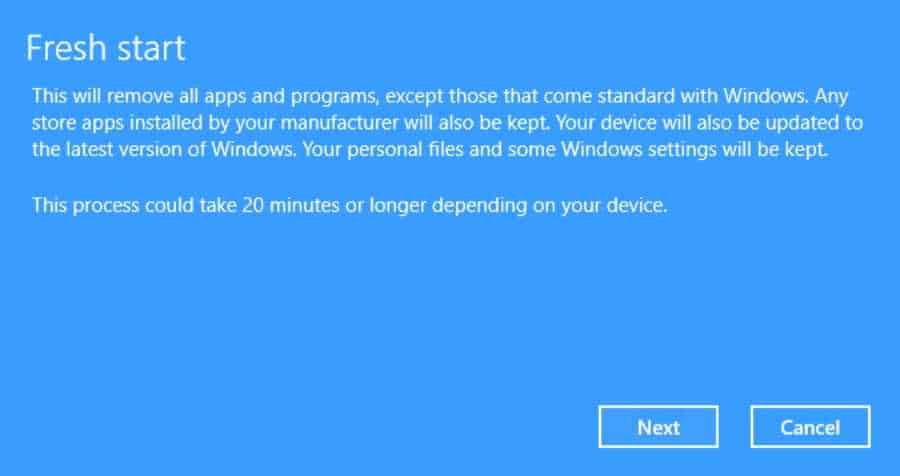
Μπορείτε να συνεχίσετε τη διαδικασία κάνοντας κλικ στο Next (Επόμενο) όπου χρειάζεται.
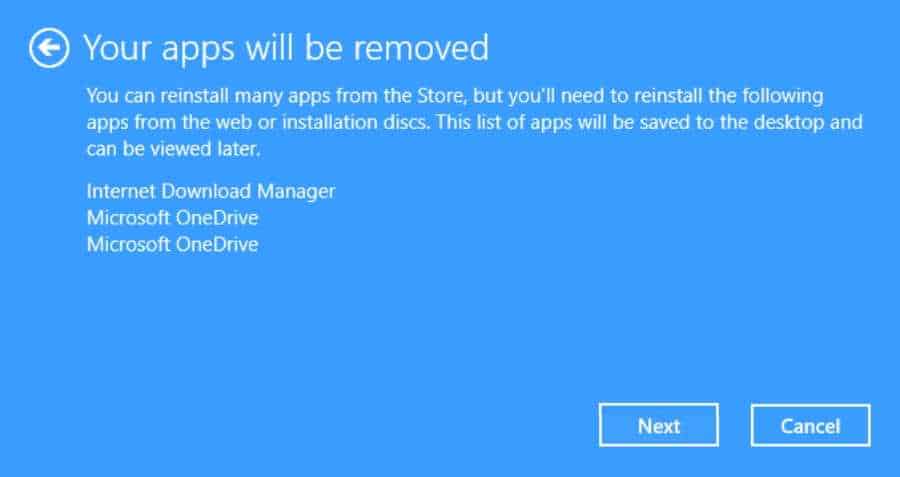
Τέλος κάντε κλικ στο Start όταν είστε έτοιμοι για το Fresh start.
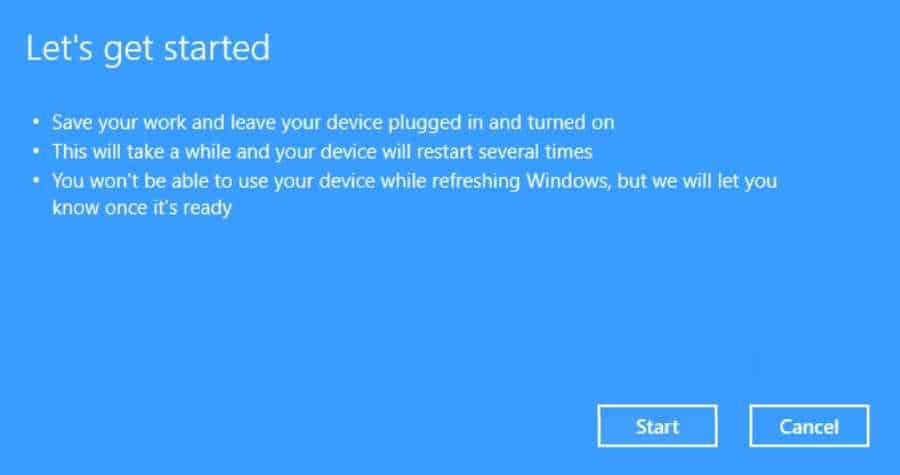
Έτσι θα αρχίσει η ανανέωση του υπολογιστή σας, η οποία θα διαρκέσει λίγο και ο υπολογιστής σας θα ξεκινήσει μερικές φορές κατά τη διάρκεια της διαδικασίας.
Όταν ολοκληρωθεί η λειτουργία Fresh start, θα μπορέσετε να συνδεθείτε στα Windows 10 και θα δείτε το αρχείο Removed Apps.html στην επιφάνεια εργασίας σας, που εμφανίζει ποιες από τις εφαρμογές σας αφαιρέθηκαν.
Αυτό ήταν. Ας δούμε όμως και μια εναλλακτική:
Πραγματοποιήστε Fresh start στα Windows 10 με το εργαλείο Ανανέωσης της Microsoft
Πριν ξεκινήσετε:
Αν χρησιμοποιείτε κάποια έκδοση Enterprise ή Education, το εργαλείο δεν θα λειτουργήσει. Βεβαιωθείτε ότι έχετε μια σύνδεση στο διαδίκτυο για να κατεβάσετε το εργαλείο των Windows 10.
Ελέγξτε αν διαθέτετε τουλάχιστον 4GB αποθηκευτικό χώρο διαθέσιμο στη συσκευή σας.
Σύμφωνα με την Microsoft:
- Με τη χρήση αυτού του εργαλείου θα αφαιρεθούν όλες οι εφαρμογές που δεν ανήκουν στο στάνταρ εξοπλισμό των Windows, συμπεριλαμβανομένων και άλλων εφαρμογών της Microsoft όπως το Office. Επίσης θα αφαιρέσει τις περισσότερες εφαρμογές που έχουν εγκαταστάσεις από τον κατασκευαστή του υπολογιστή σας όπως οι εφαρμογές του κατασκευαστή σας, εφαρμογές υποστήριξης και προγράμματα οδήγησης. Δεν θα έχετε τη δυνατότητα ανάκτησης των εφαρμογών που αφαιρέθηκαν και θα χρειαστεί η χειροκίνητη εκ των υστέρων επανεγκατάστασή τους, εάν θέλετε να τις διατηρήσετε.
- Πιθανόν να χάσετε τις ψηφιακές άδειες σας, το ψηφιακό περιεχόμενο που συνδέεται με εφαρμογές ή άλλα ψηφιακά δικαιώματα, ως αποτέλεσμα της χρήσης του εργαλείου. Αυτό μπορεί να επηρεάσει την ικανότητα χρήση εφαρμογών ή περιεχομένου σχετικού με τις εφαρμογές που έχετε αποκτήσει επί πληρωμή. Για το λόγο αυτό, δεν συνιστούμε να χρησιμοποιήσετε αυτό το εργαλείο σε υπολογιστή στον οποίο θέλετε να εξασφαλίσετε ότι όλες σας οι εφαρμογές και το περιεχόμενο σχετικό με τις εφαρμογές (συμπεριλαμβανομένων εφαρμογών της Microsoft όπως το Office) παραμένουν σωστά εγκατεστημένες και αδειοδοτημένες.
Μετά κατεβάστε το εργαλείο που θα χρησιμοποιήσετε για μια καθαρή εγκατάσταση των Windows 10.
Τρέξτε το RefreshWindowsTool.exe και πατήστε Ναι στην προτροπή του UAC.
Πατήστε Accept για να συμφωνήσετε στα license terms.
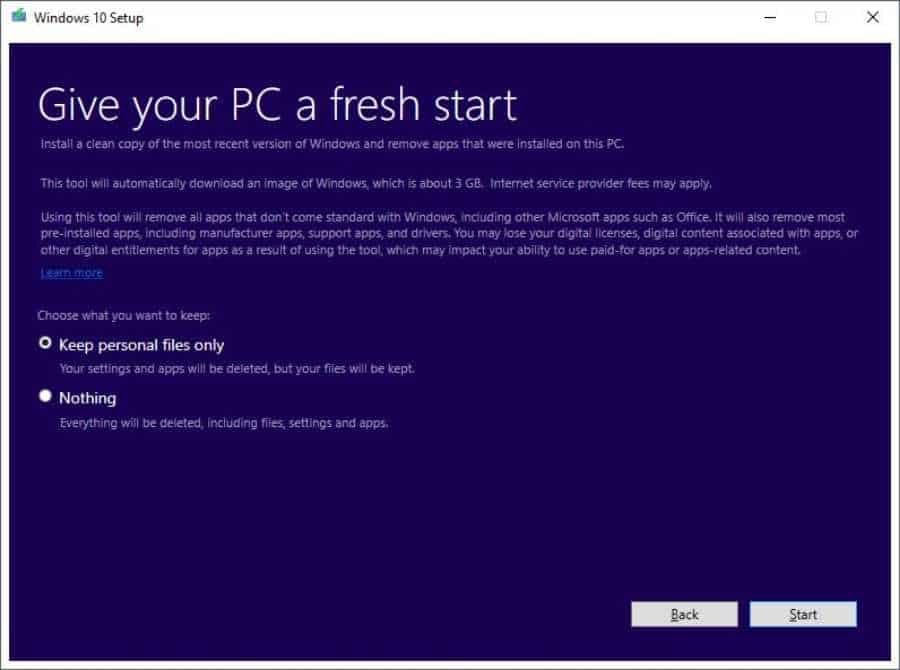
Στην επόμενη οθόνη (εικόνα παραπάνω) επιλέξτε Keep personal files only και πατήστε Start για να ξεκινήσει η διαδικασία.
Αυτό ήταν, μόλις τελειώσει, θα έχετε μια καθαρή εγκατάσταση των Windows.




προφανως οχι… μονο οι εφαρμογες που δεν ειναι στο στανταρ τον windows.. μαζι με τα αρχεια που περιλαμβανουν οι εφαρμογες αυτες… τυχον εξτρα φωτο-βιντεο-κλπ αρχεια θα παραμεινουν
Τα αρχεία θα διαγραφούν;